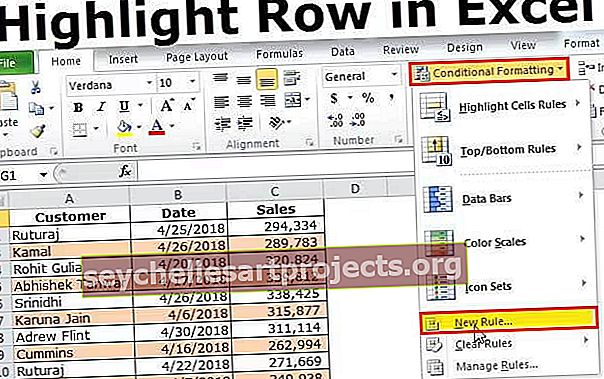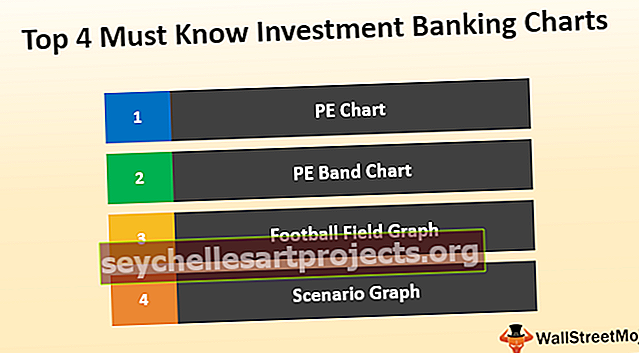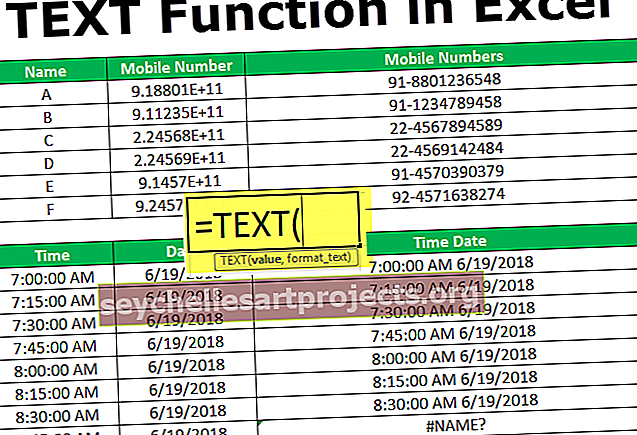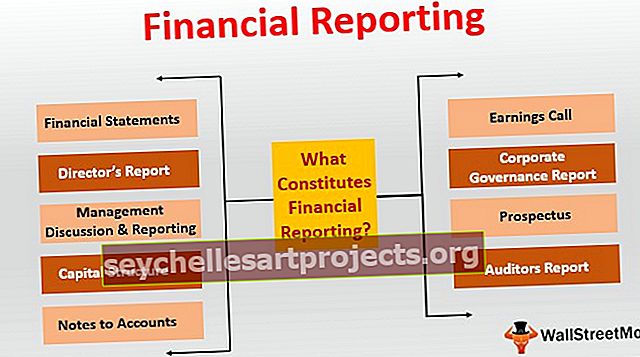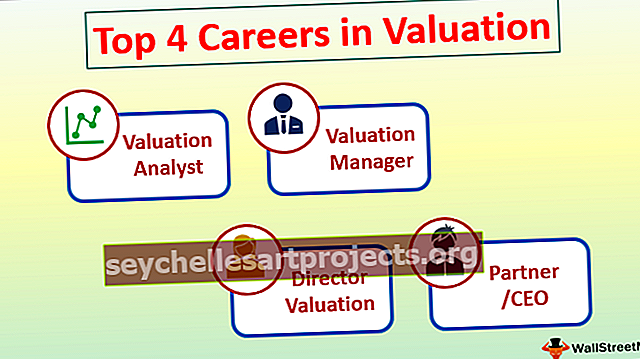Nubrėžkite liniją „Excel“ (pavyzdžiai) | Kaip įterpti eilutę „Excel“?
„Excel“ linijos yra naudojamos rodant ryšius tarp dviejų ar daugiau duomenų taškų, taip pat galime brėžti linijas neparodydami jokių „Excel“ jungčių tipų, norėdami nubrėžti „Excel“ liniją turime pereiti į skirtuką „Įterpti“ ir tada spustelėti figūras ir tada galime pasirinkti linijos tipą, kurį norime nubrėžti „Excel“.
„Excel“ piešimo linija (turinys)
Nubrėžkite ir įterpkite liniją „Excel“
Anksčiau, kai reikėjo dokumente nupiešti tam tikrą figūrą, tai darė piešimo programa. Programa buvo atskirta nuo pačios programinės įrangos. Tokiu būdu programinė įranga buvo priklausoma nuo piešimo programos, jei reikia kokių nors jungčių.
Bet dabar „Microsoft Excel“ yra lengviau piešti bet kokio dydžio ar noro formas. Mes galime nupiešti apskritimą, liniją, stačiakampį ar bet kurią norimą formą.
Kaip įterpti / nubrėžti liniją „Excel“?
„Excel“ mums suteikė įrankius, reikalingus įterpti liniją ar figūrą ar nupiešti figūrą, o ne priklausyti nuo kitos trečiosios programos. Jis turi savo įvairių formų, kurias galima naudoti pagal situaciją.
Viena iš formų yra „Line“. Linija yra taškų rinkinys, besitęsiantis abiem kryptimis, ir jis gali būti naudojamas tam tikroms formoms, pavyzdžiui, kvadratui ar stačiakampiui, formuoti, arba ji gali būti tiesiog tiesi linija, kurios galai yra begaliniai.
Kyla pagrindinis klausimas, kaip „Excel“ brėžti liniją?
Jei eisime įterpti skirtuką ir iliustracijų skyriuje rasime vietos parinktį,

Jei spustelėsime figūras, tai suteiks mums įvairių formų. Viena iš veislių yra linija.

Dabar, pasirinkdami pačią linijos parinktį, galime pasirinkti įvairių tipų linijų parinktis,
- Linija
- Rodyklė
- Dviguba rodyklė
- Alkūnės jungtis
- Alkūnės strėlės jungtis
- Alkūnės dvigubos rodyklės jungtis
- Lenkta jungtis
- Lenkta rodyklių jungtis
- Lenkta dvigubos rodyklės jungtis
- Kreivė
- Laisva forma
- Rašyti.
Visos šios linijų formos yra naudojamos kaip „Excel“ jungtis. Jis naudojamas arba norint parodyti santykius, arba priklausomybę, arba ryšį. Pvz., Tarkime, kad turime įvairių langelių su duomenimis, bet kurios ląstelės nurodo, kuriuos duomenis galima atpažinti įterpiant linijos formą į „Excel“.
Kaip nubrėžti liniją „Excel“?
Norėdami nubrėžti „Excel“ liniją, atlikite šiuos veiksmus:
- Skirtuke Įterpti iliustracijose spustelėkite figūras.
- Kai pasirodys dialogo langas eina į eilutės skyrių,
- Pasirinkite bet kokio tipo liniją iš įvairių nurodytų parinkčių, kad užmegztumėte ryšį.
Taip „Line“ naudojame „Elbow“ rodyklės jungtį.
Sužinokime, kaip nubrėžti „Excel“ liniją pagal kelis pavyzdžius:
Šį „Draw Line Excel“ šabloną galite atsisiųsti čia - „Draw Line Excel“ šablonasĮterpti eilutę „Excel“ pavyzdyje Nr. 1
Tarkime, kad turime duomenų diagramą ir galime pastebėti, kad įmonės pardavimai smuko. Užuot peržiūrėjęs visus duomenis ir analizuodamas žiūrovo problemą, diagramos autorius gali tiesiog pridėti tekstą, kad parodytų smailės priežastį, ir nubrėžti „Excel“ liniją, nurodančią tą patį.
Pažvelkite į žemiau pateiktą diagramą,

Pažvelgę į diagramą galime pamatyti, kad kovo mėn. Pardavimas sumažėjo, bet kodėl mes nežinome.
1 žingsnis - įterpkite teksto laukelį ir parašykite tekstą, kad sumažintumėte pardavimą, tada mes įterpsime eilutę, nurodydami priežastį.

2 žingsnis - parašykite tekstą teksto laukelyje.

3 žingsnis - Dabar iliustracijų skirtuke Įterpti spustelėkite figūras,

4 žingsnis - Pasirodo įvairių formų dialogo langas, pasirinkite eilutės meniu,

5 žingsnis - Eilučių parinktyse galime pamatyti linijos formos parinktį, kuri yra pirmoji,

6 žingsnis - dešiniuoju pelės mygtuku spustelėkite pelę ir pradėkite tiesti liniją tiek, kiek norime, ir atleiskite pelę.

7 žingsnis - Dabar formos kontūro parinktyse spustelėkite svorį,

8 žingsnis - pasirodys dialogo langas su įvairiais linijos svoriais ar matmenimis, pasirinkite bet kurį tinkamą, pvz., 3 taškus.

9 žingsnis - mes sėkmingai nubrėžėme diagramos liniją, nurodančią ryšį.

Įterpti eilutę „Excel“ pavyzdyje Nr. 2
Tarkime, kad kažkur savo duomenyse turime tokią iliustraciją kaip žemiau ir norime parodyti jų ryšį,

Mes naudosime „Alkūnės“ rodyklės jungtį, kad parodytume, jog pagrindinė yra susijusi tiek su 1, tiek su 2 poskyriu.
1 žingsnis - iliustracijose po įterpimu skirtuke spustelėkite formos.

2 žingsnis - Vėlgi, kaip ir anksčiau, bus pateiktas įvairių formų dialogo langas,

3 žingsnis - Šį kartą mes pasirinksime „Elbow Arrow“ jungtį, kuri nuo pat pradžių yra penktoje pozicijoje.

4 žingsnis - Dabar mes žinome, kad turime parodyti santykį tarp pagrindinio ir dviejų antrinių elementų, dešiniuoju pelės mygtuku spustelėkite pelę nuo pagrindinio ir atleiskite pelę, kai vilkite ją į 1 antrinį galą.

# 5 žingsnis - Tai yra pirmasis ryšys, dabar vėl eikite į įterpimo skirtuką ir iliustracijose spustelėkite figūras.
# 6 žingsnis - Tada eilutėje spustelėkite alkūnės rodyklės jungtį.

7 žingsnis - vėl pradėkite nuo pagrindinio dešiniuoju pelės klavišu ir atleiskite paspaudimą 2 antrojo galo pabaigoje.

„Excel“ brėžinių linijų paaiškinimas
„Excel“ eilutės įterpiamos, kad būtų rodomi ryšiai tarp dviejų taškų.
Jis taip pat gali būti naudojamas piešti figūras, jei jis naudojamas laisvos formos. „Excel“ nubrėžta linija veikia kaip jungtis, nes aukščiau pateiktame pavyzdyje ji parodė ryšį tarp „Main“ ir kitų dviejų „Subs“.
Ką reikia atsiminti
- Linijos turėtų prasidėti viename taške ir baigtis kitame taške.
- Norėdami pradėti įterpti eilutę „Excel“, dešiniuoju pelės mygtuku spustelėkite pelę ir ištempkite liniją ir atleiskite paspaudimą, kai norime baigti eilutę.